Πώς να αλλάξετε τη γλώσσα στο Netflix (7 τρόποι)
Πώς να αλλάξετε τη γλώσσα στο Netflix ; Είναι μια απλή ερώτηση που κάνουν πολλοί. Αν και η απάντηση είναι αρκετά απλή, ίσως σας είναι πιο εύκολο να ακολουθήσετε μερικές οδηγίες για το πώς να το κάνετε. Χωρίς περαιτέρω καθυστέρηση, θέλετε να μάθετε πώς να αλλάζετε τη γλώσσα εμφάνισης στο Netflix και πώς να αλλάζετε τη γλώσσα ήχου και υποτίτλων ενώ παρακολουθείτε μια ταινία ή μια εκπομπή; Δείτε πώς μπορείτε να το κάνετε στους υπολογιστές και τις κινητές συσκευές σας:
1. Πώς να αλλάξετε τη γλώσσα του προφίλ σας Netflix σε έναν υπολογιστή από ένα πρόγραμμα περιήγησης ιστού
Στον υπολογιστή σας, ξεκινήστε το αγαπημένο σας πρόγραμμα περιήγησης και μεταβείτε στο netflix.com. Στη συνέχεια, κάντε κλικ ή πατήστε στο κουμπί Είσοδος(Sign In) . Εισαγάγετε τα στοιχεία του λογαριασμού σας στο Netflix (email ή αριθμό τηλεφώνου και κωδικό πρόσβασης) και πατήστε Είσοδος(Sign In) για έλεγχο ταυτότητας.

Στην επάνω δεξιά γωνία της ιστοσελίδας, κάντε κλικ ή πατήστε στο ενεργό προφίλ Netflix . Στη συνέχεια, στο μενού που εμφανίζεται, επιλέξτε Διαχείριση προφίλ(Manage Profiles) .

Από τη λίστα των προφίλ σας στο Netflix , επιλέξτε αυτό για το οποίο θέλετε να αλλάξετε τη γλώσσα.
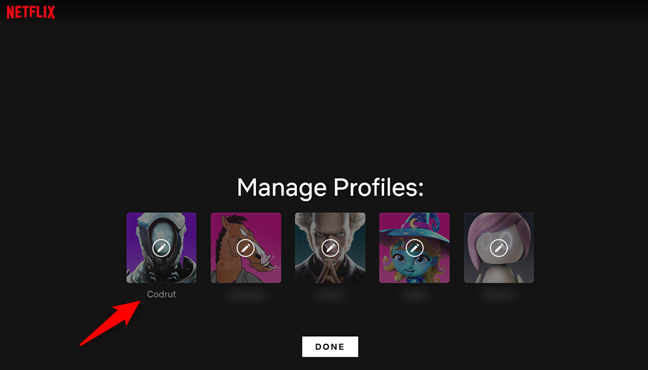
Στη σελίδα Επεξεργασία προφίλ(Edit Profile) , αναζητήστε τη ρύθμιση που ονομάζεται Γλώσσα(Language) : θα πρέπει να εμφανίζει τη γλώσσα που χρησιμοποιείται αυτήν τη στιγμή για αυτό το προφίλ Netflix . Κάντε κλικ(Click) ή πατήστε πάνω του.

Στη συνέχεια, το Netflix(Netflix) σάς εμφανίζει τη λίστα με όλες τις διαθέσιμες γλώσσες. Επιλέξτε αυτό που θέλετε να χρησιμοποιήσετε κάνοντας κλικ ή πατώντας σε αυτό.

Πατήστε Αποθήκευση(Save) στο κάτω μέρος της σελίδας Επεξεργασία προφίλ(Edit Profile) .

Μόλις το κάνετε αυτό, το Netflix σας επαναφέρει στην ιστοσελίδα Διαχείριση προφίλ . (Manage Profiles)Πατήστε Τέλος(Done) για να αρχίσετε να χρησιμοποιείτε τη γλώσσα που έχετε επιλέξει.

Από τώρα, το προφίλ Netflix που αλλάξατε χρησιμοποιεί τη νέα γλώσσα. Μπορείτε να επαναλάβετε την ίδια διαδικασία για όλα τα προφίλ στον λογαριασμό σας στο Netflix .
2. Πώς να αλλάξετε τις γλώσσες των προφίλ Netflix από τις ρυθμίσεις του (Netflix)λογαριασμού(Account) σας , χρησιμοποιώντας ένα πρόγραμμα περιήγησης ιστού στον υπολογιστή σας
Μια άλλη παρόμοια αλλά πιο ολοκληρωμένη μέθοδος αλλαγής της γλώσσας του Netflix είναι διαθέσιμη στις ρυθμίσεις του λογαριασμού σας στο Netflix . Όπως(Just) και στην προηγούμενη μέθοδο, χρησιμοποιήστε ένα πρόγραμμα περιήγησης στον υπολογιστή σας για να μεταβείτε στο netflix.com και να συνδεθείτε στον λογαριασμό σας. Στη συνέχεια, κάντε κλικ ή πατήστε στο ενεργό προφίλ (επάνω δεξιά γωνία της ιστοσελίδας) και επιλέξτε Λογαριασμός(Account) από το μενού.

Στη σελίδα Λογαριασμός(Account) , πραγματοποιήστε κύλιση μέχρι να φτάσετε στην ενότητα Προφίλ και Γονικός έλεγχος(Profile & Parental Controls) . Εκεί, κάντε κλικ ή πατήστε στο προφίλ για το οποίο θέλετε να αλλάξετε τις ρυθμίσεις γλώσσας.

Κάντε κλικ ή πατήστε τον σύνδεσμο Αλλαγή(Change) δίπλα στη ρύθμιση Γλώσσας(Language) .
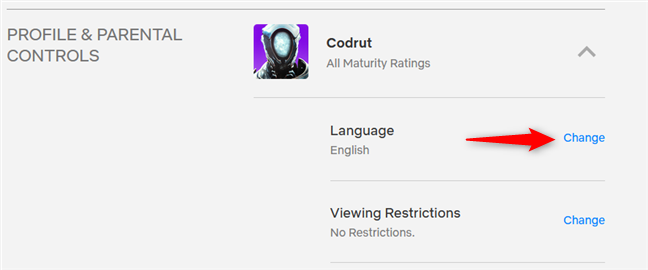
Αυτό φορτώνει μια νέα ιστοσελίδα με επιλογές που σχετίζονται με τη γλώσσα για το επιλεγμένο προφίλ Netflix . Για να αλλάξετε τη γλώσσα του προφίλ σας στο Netflix , επιλέξτε αυτή που προτιμάτε από τη λίστα Γλώσσα εμφάνισης(Display Language) .

Εάν κάνετε κύλιση πιο κάτω, θα βρείτε επίσης μια ενότητα που ονομάζεται "Γλώσσες εκπομπών και ταινιών". ("Shows & Movies Languages.")Εκεί, το Netflix σας ρωτά: "Σε ποιες γλώσσες σας αρέσει να παρακολουθείτε εκπομπές και ταινίες;" ("Which languages do you like to watch shows and movies in?"). Είναι σαφές ότι(Clearly) οι επιλογές που κάνετε εδώ "βοηθούν το Netflix να ρυθμίσει τον ήχο και τους υπότιτλους σας." ("help[s Netflix] set up your audio and subtitles.")Προχωρήστε λοιπόν και επιλέξτε τις γλώσσες που προτιμάτε για την παρακολούθηση ταινιών και τηλεοπτικών σειρών στο Netflix .
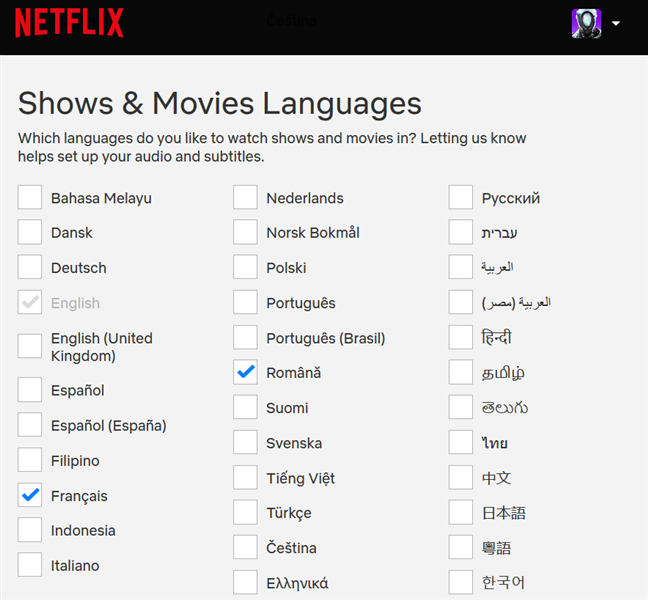
Όταν τελειώσετε, πατήστε Αποθήκευση(Save) στο κάτω μέρος της ιστοσελίδας. Από εδώ και στο εξής, το Netflix θα χρησιμοποιεί τη γλώσσα προφίλ που έχετε επιλέξει νωρίτερα για την εμφάνιση της διεπαφής του σε όλες τις συσκευές σας και τις γλώσσες που έχετε επιλέξει ως τις αγαπημένες σας για την παρακολούθηση εκπομπών και ταινιών.
Λάβετε υπόψη ότι μπορείτε να επαναλάβετε την ίδια διαδικασία για να ρυθμίσετε τις προτιμήσεις γλώσσας για καθένα από τα προφίλ που έχετε ορίσει στον λογαριασμό σας στο Netflix .
3. Πώς να αλλάξετε τη γλώσσα του προφίλ σας Netflix σε έναν υπολογιστή με (Netflix)Windows 10 από την εφαρμογή Netflix
Τι γίνεται αν προτιμάτε να χρησιμοποιείτε την εφαρμογή Netflix που είναι διαθέσιμη για Windows 10 αντί για πρόγραμμα περιήγησης ιστού; Σε αυτήν την περίπτωση, μπορείτε επίσης να ξεκινήσετε τη διαμόρφωση της αγαπημένης σας γλώσσας από αυτήν. Ωστόσο, στο τέλος, θα συνεχίσετε να χρησιμοποιείτε ένα πρόγραμμα περιήγησης ιστού για να το κάνετε. Να πώς πάει:
Εκκινήστε την εφαρμογή Netflix στον υπολογιστή σας με Windows 10. Εάν δεν είστε ήδη συνδεδεμένοι, πραγματοποιήστε έλεγχο ταυτότητας χρησιμοποιώντας τον λογαριασμό σας στο Netflix . Στη συνέχεια, πατήστε το κουμπί μενού από την επάνω δεξιά γωνία της εφαρμογής - μοιάζει με τρεις κουκκίδες ανάρτησης.

Αυτό εμφανίζει ένα μικρό μενού με δύο μόνο επιλογές: Ρυθμίσεις(Settings) και Έξοδος(Sign out) . Κάντε κλικ ή πατήστε στις Ρυθμίσεις(Settings) .
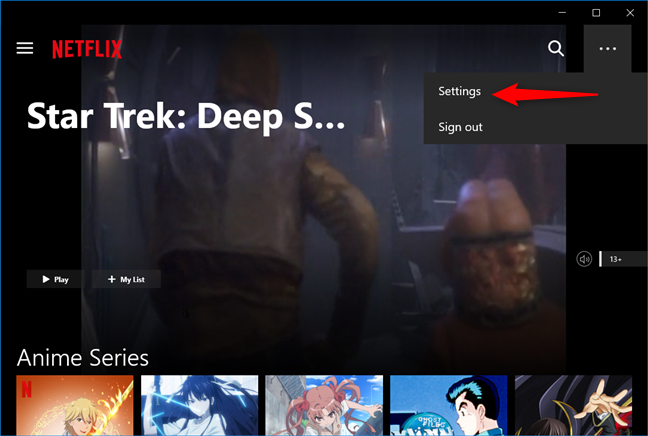
Στη συνέχεια, η εφαρμογή Netflix σάς εμφανίζει ένα αναδυόμενο παράθυρο με μια σειρά από ρυθμίσεις και συνδέσμους. Το πρώτο πράγμα σε αυτό είναι μια ενότητα που ονομάζεται Λογαριασμός(Account) και ο πρώτος σύνδεσμος κάτω από αυτό ονομάζεται Στοιχεία λογαριασμού(Account Details) . Κάντε κλικ ή πατήστε στο Στοιχεία λογαριασμού(Account Details) .

Η προηγούμενη ενέργεια εκκινεί αυτόματα το προεπιλεγμένο πρόγραμμα περιήγησης ιστού και σας μεταφέρει στην ιστοσελίδα του λογαριασμού σας στο Netflix . (Netflix Account)Από εδώ και πέρα, ακολουθήστε τα ίδια βήματα όπως στη δεύτερη ενότητα αυτού του σεμιναρίου.
4. Πώς να αλλάξετε τη γλώσσα του προφίλ σας Netflix σε smartphone (Netflix)Android ή iPhone
Εάν είστε λάτρης των πλατφορμών για κινητές συσκευές και χρησιμοποιείτε το Netflix κυρίως σε smartphone ή tablet Android , σε iPhone ή iPad, η αλλαγή της γλώσσας Netflix γίνεται επίσης μόνο από ένα πρόγραμμα περιήγησης ιστού. Βασικά(Basically) , πρώτα, πρέπει να μεταβείτε στο netflix.com στο Chrome , το Safari ή οποιοδήποτε άλλο πρόγραμμα περιήγησης για κινητά προτιμάτε και να συνδεθείτε στον λογαριασμό σας στο Netflix .
Εναλλακτικά, αλλά μόνο εάν χρησιμοποιείτε συσκευή Android (όχι σε iPhone ή iPad), μπορείτε επίσης να φτάσετε εκεί από την εφαρμογή Netflix . Πατήστε το κουμπί Περισσότερα(More) και, στη συνέχεια, πατήστε Λογαριασμός(Account) για να ξεκινήσει αυτόματα η εφαρμογή το προεπιλεγμένο πρόγραμμα περιήγησής σας και να μεταφερθείτε στην ιστοσελίδα του λογαριασμού σας στο Netflix .

Στην ιστοσελίδα του λογαριασμού σας στο Netflix , κάντε κύλιση μέχρι να φτάσετε στην ενότητα "Προφίλ και γονικοί έλεγχοι"("Profile & Parental Controls") . Στη συνέχεια, πατήστε στο προφίλ για το οποίο θέλετε να αλλάξετε τη γλώσσα.
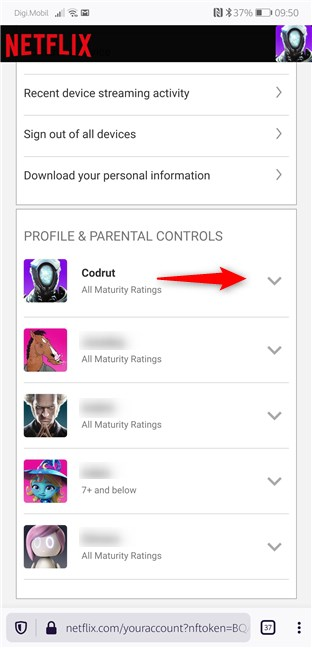
Πατήστε το σύνδεσμο Αλλαγή(Change) δίπλα στο Γλώσσα(Language) .
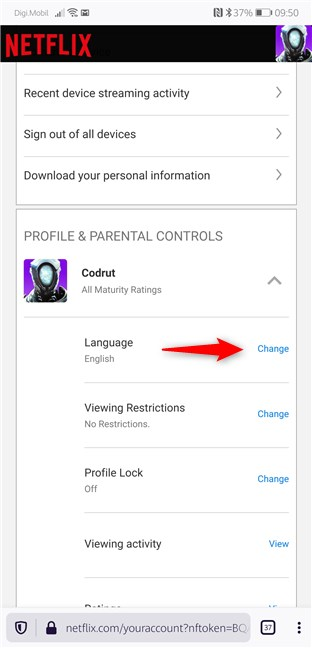
Στη λίστα Γλώσσα εμφάνισης(Display Language) , πατήστε για να επιλέξετε τη γλώσσα που προτιμάτε να χρησιμοποιήσετε για τη διεπαφή του Netflix .

Κάντε κύλιση(Scroll) προς τα κάτω στην ιστοσελίδα και θα βρείτε την ενότητα που ονομάζεται "Γλώσσες εκπομπών και ταινιών". ("Shows & Movies Languages.")Στη λίστα, επιλέξτε τις γλώσσες στις οποίες σας αρέσει να παρακολουθείτε τηλεοπτικές σειρές και ταινίες. Αυτές οι γλώσσες χρησιμοποιούνται από το Netflix για τη ρύθμιση του ήχου και των υπότιτλων.

Όταν τελειώσετε, κάντε κύλιση λίγο ακόμα και πατήστε Αποθήκευση(Save) για να εφαρμόσετε τις νέες επιλογές γλώσσας που έχετε επιλέξει.
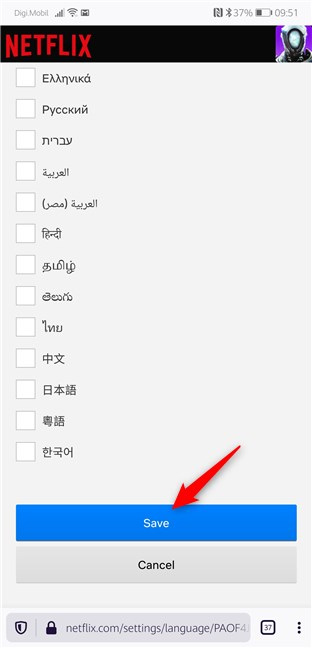
Στη συνέχεια, αν θέλετε, μπορείτε να επαναλάβετε την ίδια διαδικασία για όλα τα προφίλ που έχετε ορίσει στον λογαριασμό σας στο Netflix .
5. Πώς να αλλάξετε τη γλώσσα ήχου και υποτίτλων στο Netflix όταν παρακολουθείτε μια ταινία ή μια εκπομπή σε πρόγραμμα περιήγησης ιστού για επιτραπέζιους υπολογιστές(Netflix)
Εάν θέλετε να αλλάξετε τη γλώσσα ήχου ή τη γλώσσα των υποτίτλων για μια τηλεοπτική εκπομπή ή ταινία που παρακολουθείτε στο Netflix σε ένα πρόγραμμα περιήγησης ιστού για επιτραπέζιους υπολογιστές, μετακινήστε το ποντίκι σας ή πατήστε στην οθόνη αφής του υπολογιστή σας (αν έχετε). Στη συνέχεια, στην κάτω δεξιά γωνία του βίντεο, κάντε κλικ ή πατήστε στο κουμπί "κείμενο σε συννεφάκι".

Στη συνέχεια, το Netflix(Netflix) εμφανίζει ένα μενού με μια λίστα με τις διαθέσιμες γλώσσες ήχου(Audio) και υπότιτλων(Subtitles) για τη συγκεκριμένη ταινία ή εκπομπή. Κάντε κλικ(Click) ή πατήστε για να επιλέξετε αυτά που προτιμάτε και το Netflix αλλάζει αμέσως στη χρήση τους.

Αυτό είναι! Γρήγορα και εύκολα, σωστά;
6. Πώς να αλλάξετε τη γλώσσα ήχου και υποτίτλων Netflix όταν παρακολουθείτε μια ταινία ή μια εκπομπή στην εφαρμογή (Netflix)Netflix για Windows 10
Η αλλαγή της γλώσσας ήχου και των υποτίτλων του Netflix όταν παρακολουθείτε μια εκπομπή ή μια ταινία στην εφαρμογή Netflix για Windows 10 γίνεται το ίδιο εύκολα. Κατά την εκτέλεση της ταινίας ή της εκπομπής σας, μετακινήστε το ποντίκι σας πάνω από το βίντεο ή πατήστε την οθόνη του υπολογιστή σας (αν είναι οθόνη αφής). Αυτό εμφανίζει το επίπεδο πληροφοριών και ελέγχων της εφαρμογής, πάνω από το βίντεο. Κάντε κλικ(Click) ή πατήστε στο κουμπί "κείμενο σε φούσκα" από την επάνω δεξιά γωνία του παραθύρου.
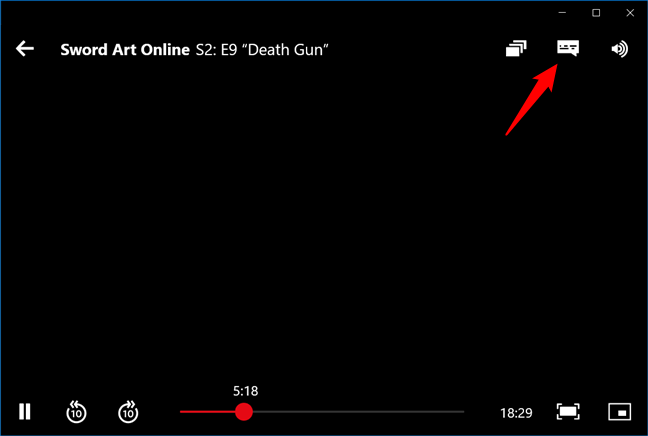
Στη συνέχεια, η εφαρμογή Netflix σάς εμφανίζει δύο λίστες με επιλογές γλώσσας που είναι διαθέσιμες για την ταινία ή την εκπομπή που παρακολουθείτε. Επιλέξτε αυτά που σας αρέσουν και η εφαρμογή Netflix ξεκινά αμέσως να τα χρησιμοποιεί.
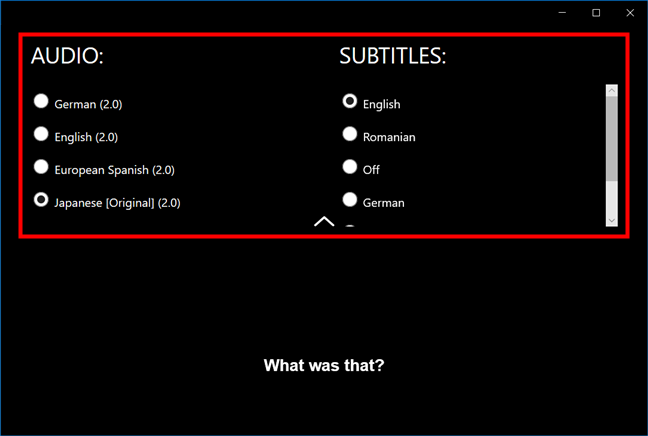
7. Πώς να αλλάξετε τη γλώσσα ήχου και υποτίτλων Netflix όταν παρακολουθείτε μια ταινία ή εκπομπή στην εφαρμογή (Netflix)Netflix για Android ή iPhone
Ενώ παρακολουθείτε μια ταινία ή τηλεοπτική εκπομπή στο Netflix χρησιμοποιώντας τη συσκευή Android ή το iPhone σας, πατήστε στην οθόνη για να εμφανιστούν τα στοιχεία ελέγχου. Στη συνέχεια, στη γραμμή στο κάτω μέρος, πατήστε "Ήχος και υπότιτλοι".("Audio & Subtitles.")
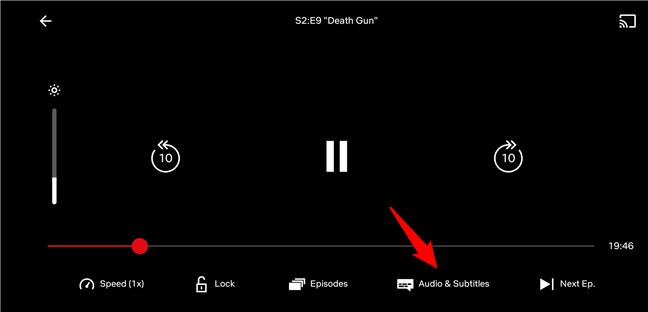
Στη συνέχεια, η εφαρμογή Netflix για κινητά εμφανίζει όλες τις γλώσσες ήχου(Audio) και υπότιτλων(Subtitles) που είναι διαθέσιμες για τη συγκεκριμένη ταινία ή εκπομπή. Πατήστε αυτά που προτιμάτε και, στη συνέχεια, πατήστε το κουμπί Εφαρμογή(Apply) (σε Android) ή το κουμπί X (σε iPhone/iPad) για να αρχίσετε να τα χρησιμοποιείτε.

"Th-th-th-That's All Folks!" όπως θα έλεγε και το Porky Pig ! 🙂
Αντιμετωπίσατε(Did) προβλήματα όταν αλλάζατε τη γλώσσα σας στο Netflix ;
...Ή μήπως όλα λειτούργησαν όπως περιγράφεται λεπτομερώς σε αυτόν τον οδηγό; Γιατί ήθελες να αλλάξεις τη γλώσσα; Μήπως επειδή το Netflix σας εμφανίζεται σε λάθος γλώσσα; Θέλατε(Did) να ορίσετε διαφορετικές γλώσσες ήχου ή υπότιτλων για τις ταινίες που παρακολουθείτε στο Netflix μόνο επειδή θέλατε να μάθετε μια νέα γλώσσα; Πείτε(Tell) μας σε ένα σχόλιο παρακάτω.
Related posts
Πώς να αλλάξετε τη γλώσσα στο Steam: Όλα όσα πρέπει να γνωρίζετε
2 τρόποι για να αλλάξετε τη γλώσσα που χρησιμοποιεί η Cortana στα Windows 10
Παρουσίαση των Windows 8.1: Τι είναι το Quiet Hours και πώς να τις ρυθμίσετε;
Πώς να αλλάξετε τη γλώσσα στο τηλέφωνό σας Android
Πώς να αλλάξετε γλώσσα στα Windows 10: Όλα όσα πρέπει να γνωρίζετε -
Μεταφράστε την οθόνη σύνδεσης των Windows στην τοπική σας γλώσσα
7 ιστότοποι όπου μπορείτε να κατεβάσετε δωρεάν εικονίδια επιφάνειας εργασίας για Windows 10
Εγκατάσταση και αλλαγή σε μια νέα γλώσσα εμφάνισης στα Windows 7 με το Vistalizator
Η θέση των ταπετσαριών των Windows 10 για την επιφάνεια εργασίας και την οθόνη κλειδώματος
Πώς να καρφιτσώσετε την ώρα για πολλές πόλεις στο μενού Έναρξης των Windows 10
Πώς να ορίσετε τη θέση σας στα Windows 10 για εφαρμογές και γιατί είναι χρήσιμο;
4 τρόποι για να αλλάξετε την ταπετσαρία της επιφάνειας εργασίας στα Windows 10
Πώς να αλλάξετε γλώσσα σε iPhone ή iPad: Όλα όσα πρέπει να γνωρίζετε -
Πώς να καρφιτσώσετε παιχνίδια Steam για να ξεκινήσετε στα Windows 10 -
Πώς να δείτε την ώρα σε πολλές χώρες, στα Windows 10
Πώς να αλλάξετε το φόντο στα Windows 11: 6 τρόποι -
Πώς να αλλάξετε γλώσσα στον Firefox σε Windows και Mac
Πώς να προσαρμόσετε τα σχήματα ήχου για Windows 10 -
Πώς να απεγκαταστήσετε μια γλώσσα εμφάνισης των Windows 7 με το Vistalizator
Πώς μπορώ να ενεργοποιήσω τη σκοτεινή λειτουργία στο YouTube;
